Ett kostnadsfritt Google Meet-sammanträde kan rymma upp till 100 deltagare. Denna generösa kapacitet gör ofta att Google Meet överträffar andra digitala mötesplattformar som exempelvis Zoom, vilka ibland begränsar deltagarantalet och sammanträdeslängden.
Rutnätsvy i Google Meet
Tack vare Googles Meets stora kapacitet kan plattformen nyttjas för sammankomster med många deltagare. Emellertid, ju fler individer som deltar, desto svårare kan det bli att se vem som talar. Här kommer rutnätsvyn in i bilden.
Rutnätsvyn i Google Meet presenterar deltagarnas videosignaler eller profilbilder i en sidledsordning, vilket möjliggör att fler personer kan ses samtidigt på skärmen. Detta ger en mer ”rumslik” upplevelse där man kan betrakta alla, eller de flesta, som medverkar i sammanträdet.
Rutnätet kan visa mellan 16 och 49 personer samtidigt.
Hur man aktiverar rutnätsvyn i Google Meet
Följ dessa instruktioner för att aktivera rutnätsvyn i Google Meet:
1. Anslut till ett Google Meet-möte.
2. Klicka på knappen för ”Fler alternativ” (tre punkter) i det nedre kontrollfältet.
3. Välj ”Ändra layout” från menyn.
4. I den meny som öppnas, välj ”Rutnät”.
5. Använd skjutreglaget längst ner för att justera storleken på rutnätet.
6. Stäng menyn för att visa deltagarna i rutnätslayouten.
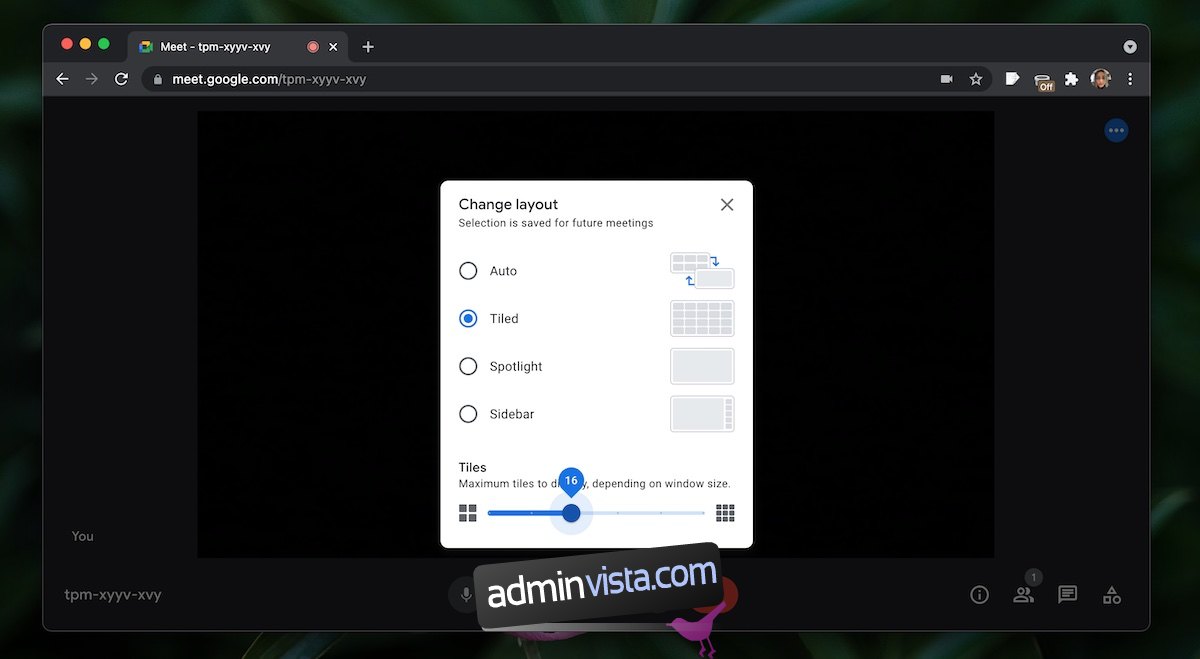
Övriga layoutalternativ i Google Meet
Många användare uppskattar rutnätslayouten för dess förmåga att efterlikna en mer realistisk mötesmiljö. Dock kan rutnätsvyn bli rörig när antalet deltagare når 49, vilket minskar dess effektivitet. Även om det inte finns mycket man kan göra åt detta, är det rekommenderat att utforska de övriga tillgängliga layouterna för att se om de passar bättre.
De andra layoutalternativen i Google Meet nås via menyn ”Ändra layout”. Dessa layouter är:
Automatisk: Google Meet justerar layouten automatiskt beroende på deltagarantalet.
Spotlight: Den som talar markeras, medan övriga deltagare inte visas.
Sidopanel: Deltagare visas som små miniatyrer i en sidopanel.
Notera: Att fästa sig själv eller en annan talare i mötet kan påverka rutnätet eller den aktuella layouten som används.
Sammanfattning
Ett rutnät som visar 49 personer kan initialt verka överväldigande, men fungerar väl i sammanhang som klassrums- eller bokklubbsmöten. Google Meet har blivit en flitigt använd plattform, inte bara för arbetssyfte, utan i många olika sammanhang. Detta beror främst på att det är kostnadsfritt, enkelt att konfigurera, och att möteslänkar kan skapas i god tid inför mötet. Detta gör det otroligt enkelt att schemalägga sammankomster oavsett typ av aktivitet.